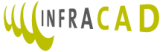Oude bibliotheken niet verwijderen
Wij raden aan om oudere versies van bibliotheken niet te verwijderen. Wilt u een bestaande tekening aanpassen die met een oudere versie is gemaakt? Dan is het verstandig om die bibliotheek ook actief te houden. Anders zal InfraCAD veel objecten in de tekening niet meer herkennen. De functie "NLCS Controle en Herstel" zal dan bijvoorbeeld veel afwijkingen rapporteren, ook zal de "Legenda" functie objecten niet tonen, als deze niet meer in de actieve bibliotheek aanwezig zijn.
-
Wilt u de tekening opwaarderen naar de nieuwe versie? Dan kan "NLCS Controle en Herstel" juist een goed hulpmiddel zijn, veel afwijkingen kunnen daarmee automatisch worden hersteld. Het handmatig vervangen van objecten in de tekening die niet meer in de NLCS-bibliotheek voorkomen kan dan op deze wijze.
-
Een andere belangrijke reden om de oude bibliotheek niet direct te verwijderen is de werkwijze van de nieuwe migratiefunctie voor Gebruiker- en Project-bibliotheken. Deze functie heeft zowel de oude als de nieuwe bibliotheek nodig, anders zal het de migratie niet uitvoeren en alleen een rapport met wijzigingen tonen die u dan zelf moet doorvoeren.
Nieuwe versie installeren
Download de laatste versie van de bibliotheek “NLCS 5.0 voor InfraCAD Suite” en installeer deze. Zie hiervoor het Stappenplan installatie NLCS-bibliotheek.
Gebruiker-bibliotheek migreren
Het migreren van de Gebruiker-bibliotheek is in InfraCAD (build 8.0.xx50) aanzienlijk verbeterd! De inhoud wordt nu langs alle wijzigingen van de nieuwe NLCS-bibliotheek gelegd, waarna deze direct automatisch worden doorgevoerd. U hoeft dit niet meer zelf allemaal uit te zoeken.
-
Ten opzichte van versie 4.2 zijn er in 5.0 veel wijzigingen doorgevoerd. InfraCAD kon deze wijzigingen al aan u rapporteren, maar daaruit bleek dat u soms met wel duizend of meer wijzigingen te maken kan krijgen: (sub)objecten zijn verplaatst naar andere objecten of hoofdgroepen, ze zijn hernoemd of ze zijn vervallen. Bij veel objecten zijn de lijndikten, kleuren en lijntypes gewijzigd. Arceringen en Symbolen zijn verplaatst, hernoemd of vervallen.
-
InfraCAD lost dit nu voor u op. Zodra u bij de instellingen van InfraCAD de versie 5.0 actief maakt zal worden gevraagd of uw huidige Gebruiker-bibliotheek gemigreerd mag worden. De nieuwe migratiefunctie zorgt er daarna voor dat alle wijzigingen worden doorgevoerd, waarbij bijvoorbeeld ook PAT en DWG bestanden worden verwijderd, hernoemd of verplaatst naar andere mappen.
-
Heeft u versie 5.0 eerder al actief gemaakt? Zet dan bij de Instellingen de versie terug naar 4.2 en verwijder vervolgens het mapje "v5.0" uit uw Gebruiker-bibliotheek. Zet nu bij de Instellingen de versie weer op 5.0: de bibliotheek zal opnieuw worden gemigreerd.
Project-bibliotheken migreren en publiceren
Maakt u gebruik van een of meerdere Project-bibliotheken? Project-bibliotheken worden niet automatisch geplaatst in een nieuw geïnstalleerde NLCS-bibliotheek. De beste methode om dit te doen is door de functie "ICDCreateProjectBibliotheek" toe te passen. Dit moet dan wel worden gedaan door de beheerder van deze Project-bibliotheken:
-
- Verwijder eerst het mapje "v5.0" uit de bron van uw Project-bibliotheek, als deze al aanwezig is. Let op: gooi het mapje "v4.2" niet weg!
- Maak versie 5.0 actief
- Start de functie ICDCreateProjectBibliotheek
- Selecteer de gewenste Project-bibliotheek
- Druk op "Samenstellen AAN"
U zal nu worden gevraagd om versie 4.2 te migreren. Vervolgens zorgt de nieuwe migratiefunctie ervoor dat een volledig gemigreerde versie 5.0 wordt aangemaakt, zoals beschreven bij "Gebruiker-bibliotheek migreren" - Druk op "Samenstellen UIT"
- Druk vervolgens op "Publiceren". De Project-bibliotheek wordt dan in de NLCS-bibliotheek 5.0 opgenomen.
Doe deze stappen voor alle Project-bibliotheken in de lijst.
Ondervindt u toch nog problemen, neem dan gerust contact op met onze Supportdesk door daar een ticket aan te maken.